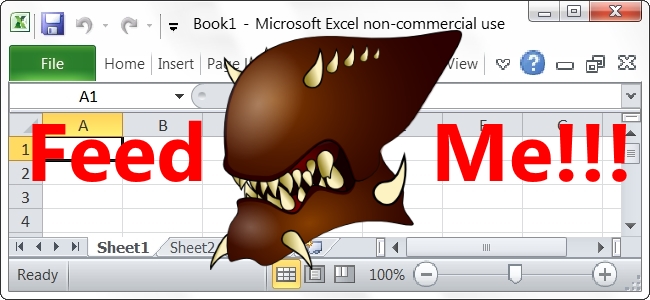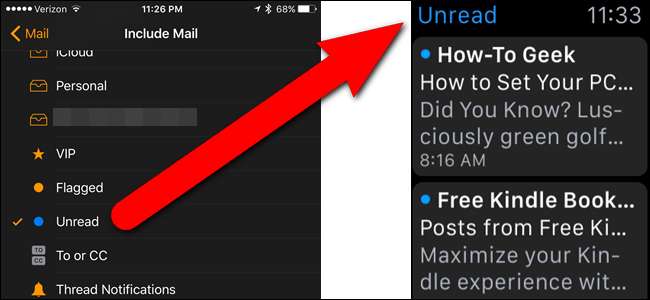
Az Apple Watch Mail alkalmazás lehetővé teszi e-mailek megtekintését, sőt válaszolhat is egyesekre. Ha azonban több e-mail fiókja van, és sok e-mailt kap, érdemes korlátoznia az egyszerre látott e-mailek számát.
Az Apple Watch bármely beérkező vagy intelligens postafiókból származó leveleket jeleníti meg - de csak egyet. Beállíthatja „Minden postaládák” értékre, amely az összes fiók levelét mutatja, de ez borzasztóan rendetlen. Ha inkább csak olvasatlan e-maileket vagy megjelölt üzeneteket szeretne látni, ez lehetővé teszi, hogy csak ezt tegye.
Az iPhone-on a Watch alkalmazást kell használnia, hogy megváltoztassa, mely postafiók jelenik meg az óráján, ezért érintse meg a „Watch” alkalmazás ikont a kezdőképernyőn.
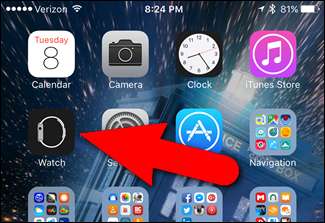
Ellenőrizze, hogy a Saját órám képernyő aktív-e. Ha nem az, koppintson a képernyő alján található „Saját órám” elemre.
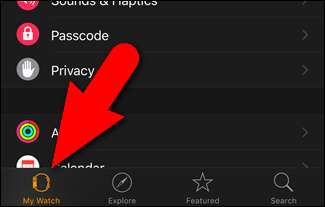
Görgessen lefelé, és érintse meg a „Mail” elemet.
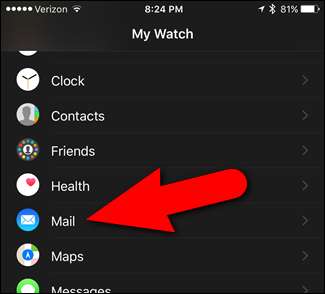
A Levelezés képernyőn érintse meg az „E-mail hozzáadása” elemet.
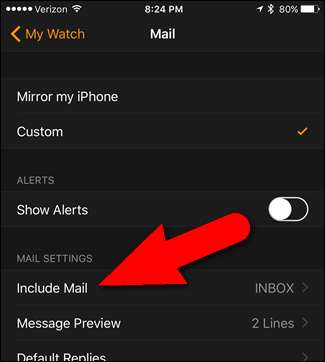
A Mail hozzáadása képernyőn fel vannak sorolva a beérkező levelek az összes e-mail fiókokat adott hozzá iPhone-jához . Például olvasatlan e-maileket szeretnénk látni az óránkon, ezért koppintunk az „Olvasatlan” elemre.
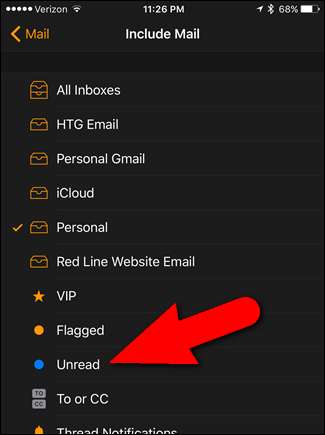
A választott postafiókot pipa jelöli. A változás azonnal mentésre kerül, de ha vissza akar térni a Saját órám képernyőre, koppintson a Vissza nyílra a bal felső sarokban a Levelek hozzáadása képernyőn, majd ismét a Levél képernyőn.

Most, amikor megnyitja a Mail alkalmazást az Apple Watch-on ...

… Az összes iPhone-on lévő e-mail fiók összes olvasatlan üzenete megjelenik az órájában.
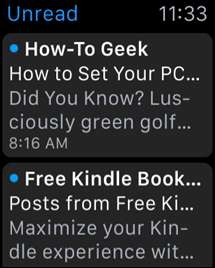
MEGJEGYZÉS: Ha az üzeneteket az olvasás után nem távolítja el az óra Olvasatlan mappájában található e-mailek listájáról, nyomja meg a digitális koronát, hogy visszatérjen az alkalmazás ikon képernyőjére, majd az alkalmazás újbóli megnyitásához érintse meg a Mail ikont. Az elolvasott e-mailek már nem szerepelhetnek a listán.